Ši failų sistemos funkcija sutaupys daug vietos diske ir sutaupys daug laiko, kurį būtumėte praleidę rankiniu būdu suglaudindami failus.
Šiame straipsnyje aš jums parodysiu, kaip įjungti Btrfs failų sistemos lygio glaudinimą Btrfs failų sistemoje. Taigi, pradėkime.
Būtinos sąlygos:
Norėdami išbandyti šio straipsnio pavyzdžius,
- Savo kompiuteryje turi būti įdiegta „Btrfs“ failų sistema.
- Turite turėti kietąjį diską arba SSD su bent 1 laisvu skaidiniu (bet kokio dydžio).
Turiu 20 GB standųjį diską SDB mano „Ubuntu“ kompiuteryje. Aš sukūriau 2 pertvaras sdb1 ir sdb2 šiame kietajame diske. Aš naudosiu skaidinį sdb1 šiame straipsnyje.
$ sudo lsblk -e7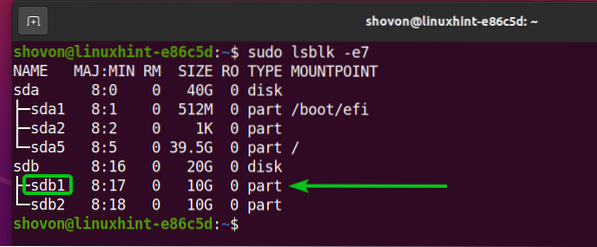
Jūsų standusis diskas arba SSD gali būti kitoks nei mano vardas, todėl bus ir skaidiniai. Taigi, nuo šiol būtinai pakeiskite juos savo.
Jei jums reikia pagalbos diegiant „Btrfs“ failų sistemą „Ubuntu“, patikrinkite mano straipsnį Įdiekite ir naudokite „Btrfs“ „Ubuntu 20“.04 LTS.
Jei jums reikia pagalbos diegiant „Btrfs“ failų sistemą „Fedora“, patikrinkite mano straipsnį Įdiekite ir naudokite „Btrfs“ „Fedora 33“.
„Btrfs“ suspaudimo algoritmai:
Šio rašymo metu „Btrfs“ failų sistema palaiko šiuos glaudinimo algoritmus:
i) LZO: LZO yra nuostolių neturintis realaus laiko blokų suspaudimo algoritmas. LZO suskirsto duomenis į blokus ir suspausto / išspausto duomenis blokais realiuoju laiku. Tai yra numatytasis „Btrfs“ failų sistemos glaudinimo algoritmas.
ii) ZLIB: ZLIB yra biblioteka, naudojama duomenims glaudinti. Jis naudoja DEFLATE duomenų suspaudimo algoritmą. Duomenų glaudinimo algoritmas DEFLATE yra LZ77 ir Huffman kodavimo algoritmų derinys. „Btrfs“ failų sistema palaiko ZLIB duomenų glaudinimo algoritmą.
Taip pat galite nurodyti norimą glaudinimo lygį. Lygis gali būti bet koks skaičius nuo 1 į 9. Aukštesnis lygis rodo didesnį suspaudimo laipsnį. Taigi, 9 lygis sutaupys daugiau vietos diske nei 1 lygis (9 lygio glaudinimo laipsnis didesnis nei 1 lygio). Jei nenurodysite ZLIB glaudinimo lygio, kurį naudosite, Btrfs failų sistema pagal numatytuosius nustatymus naudos 3 ZLIB glaudinimo lygį.
ZSTD: ZSTD arba „Zstandard“ yra didelio našumo duomenų praradimo duomenų glaudinimo algoritmas. Jį „Facebook“ sukūrė Yannas Collectas. Jo glaudinimo laipsnis yra palyginamas su DEFLATE algoritmu, kuris naudojamas ZLIB, tačiau jis yra greitesnis. „Btrfs“ failų sistema palaiko ZSTD duomenų glaudinimo algoritmą.
Taip pat galite nurodyti norimą glaudinimo lygį. Lygis gali būti bet koks skaičius nuo 1 į 15. Aukštesnis lygis rodo didesnį suspaudimo laipsnį. Taigi, 15 lygis sutaupys daugiau vietos diske nei 1 lygis (15 lygio suspaudimo laipsnis didesnis nei 1 lygio). Jei nenurodysite ZSTD glaudinimo lygio, kurį norite naudoti, „Btrfs“ failų sistema pagal numatytuosius nustatymus naudos 3 ZSTD glaudinimo lygį.
„Btrfs“ failų sistemos kūrimas:
Norėdami eksperimentuoti su „Btrfs“ failų sistemos lygio duomenų glaudinimu, turite sukurti „Btrfs“ failų sistemą.
Norėdami sukurti „Btrfs“ failų sistemą su etikete duomenis ant sdb1 skaidinį, vykdykite šią komandą:
$ sudo mkfs.btrfs -L duomenys / dev / sdb1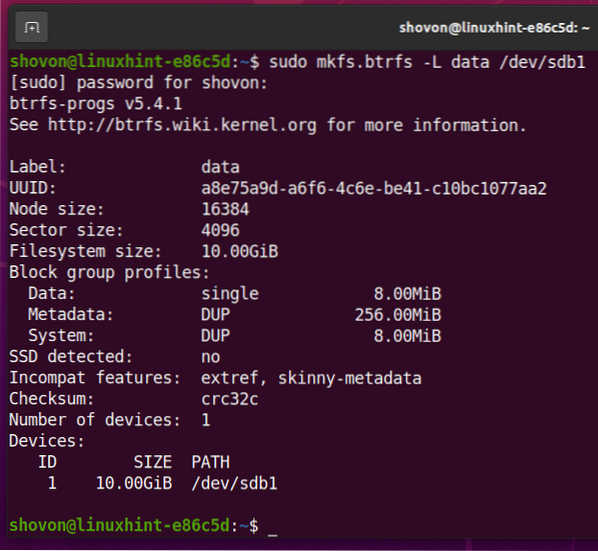
Įdėkite „Btrfs“ failų sistemą su įjungtu suspaudimu:
Norėdami įjungti „Btrfs“ failų sistemos lygio glaudinimą, turite įdiegti savo sukurtą „Btrfs“ failų sistemą sdb1 skaidinys su arba suspausti arba suspaudimo jėga montavimo parinktis.
i) suspaudimo montavimo galimybė: The suspausti „mount“ parinktis paprasčiausiai įgalins „Btrfs“ failų sistemos lygio glaudinimą. „Btrfs“ failų sistema nustatys, ar suglaudinant failas, kuris turi būti suspaustas, bus didesnis nei pradinio (nesuspausto) failo dydis. Jei suglaudinus failo dydis bus didesnis nei originalo, tada „Btrfs“ failų sistema nesuspaus to failo.
ii) suspaudimo jėgos tvirtinimo variantas: Skirtingai nuo suspausti "mount" parinktis, jei "Btrfs" failų sistema yra prijungta naudojant suspaudimo jėga mount parinktį, tada visi failai Btrfs failų sistemoje bus suglaudinti, net jei suglaudinus failas bus didesnis.
Sukurkite katalogą / duomenys su tokia komanda:
$ sudo mkdir -v / data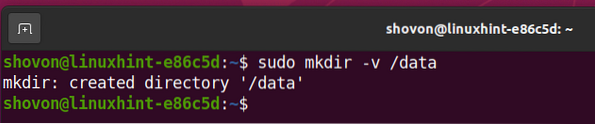
Norėdami įgalinti LZO suspaudimo, įdiekite Btrfs failų sistemą, kurią sukūrėte anksčiau / duomenys katalogą su šia komanda:
$ sudo mount -o compress = lzo / dev / sdb1 / data
Norėdami įgalinti jėgą LZO suglaudinimą, įdėkite anksčiau sukurtą „Btrfs“ failų sistemą į / duomenų katalogą taip:
$ sudo mount -o compress-force = lzo / dev / sdb1 / duomenys
Tuo pačiu būdu galite įdiegti Btrfs failų sistemą / duomenys katalogą taip, kad įjungtumėte ZLIB suspaudimas:
$ sudo mount -o compress = zlib / dev / sdb1 / data
Norėdami nustatyti a ZLIB glaudinimo lygiu (tarkime, 7 lygiu), galite įdiegti Btrfs failų sistemą / duomenys katalogą taip:
$ sudo mount -o compress = zlib: 7 / dev / sdb1 / duomenys
Norėdami įgalinti ZSTD suglaudinimą, įdiekite Btrfs failų sistemą į / duomenys katalogą taip:
$ sudo mount -o compress = zstd / dev / sdb1 / data
Norėdami nustatyti a ZSTD glaudinimo lygį (tarkime, 10 lygį), galite įdiegti Btrfs failų sistemą / duomenys katalogą taip:
$ sudo mount -o compress = zstd: 10 / dev / sdb1 / duomenys
„Btrfs“ failų sistema, kurią sukūrėte sdb1 pertvara turėtų būti montuojama / duomenys katalogą, kaip matote toliau pateiktoje ekrano kopijoje.
$ df -h / duomenys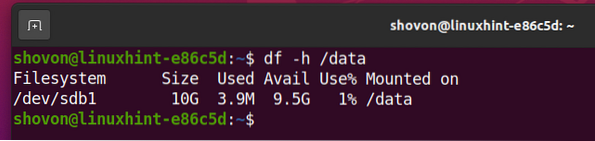
„Btrfs“ failų sistemos glaudinimo testavimas:
Norėdami patikrinti, ar „Btrfs“ failų sistema suglaudina failus, esančius „Btrfs“ failų sistemoje, aš įdiegsiu „Btrfs“ failų sistemą / duomenys katalogą su suspaudimo jėga variantą. Demonstravimui naudosiu aukščiausią ZSTD suspaudimo algoritmo suspaudimo lygį.
Pirmiausia atjunkite „Btrfs“ failų sistemą, kurią galbūt įdiegėte / duomenys katalogą taip:
$ sudo umount / data
Įdiekite Btrfs failų sistemą su aukščiausiu suglaudinimo lygiu ( 15) iš ZSTD suspaudimo algoritmas / duomenys katalogą taip:
$ sudo mount -o compress-force = zstd: 15 / dev / sdb1 / duomenys
Aš nukopijavau apie 717 MB duomenų apie Btrfs failų sistemą, sumontuotą / duomenys kataloge. Kaip matote, tik 661 MB yra diske naudojama vieta Btrfs failų sistemoje, net jei failų sistemoje saugomi duomenys yra 717 MB dydžio. Taigi, „Btrfs“ failų sistemos lygio suspaudimas veikia.
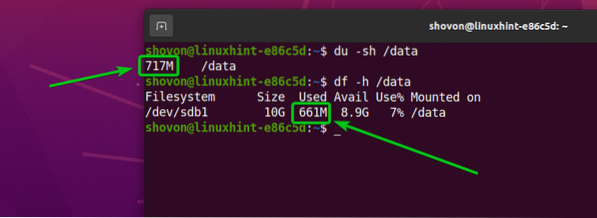
Kompresijos, įgalintos „Btrfs“ failų sistemos, prijungimas prie įkrovos:
Jei norite automatiškai prijungti „Btrfs“ failų sistemą paleidimo metu su įjungtu suspaudimu (ką greičiausiai darote), tada šis skyrius skirtas jums.
Pirmiausia raskite „Btrfs“ failų sistemos, kurią norite įjungti suspaudimą, UUID ir automatiškai įjunkite įkrovos metu taip:
$ sudo btrfs failų sistema rodo / duomenis
Kaip matote, „Btrfs“ failų sistemos UUID yra a8e75a9d-a6f6-4c6e-be41-c10bc1077aa2 Mano atveju. Jums bus kitaip. Taigi, nuo šiol būtinai pakeiskite jį savo.
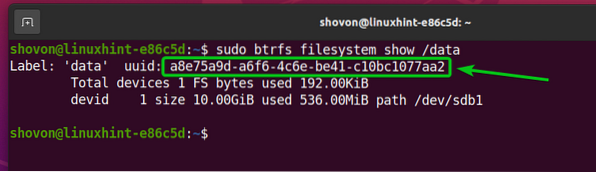
Atidaryk / etc / fstab failą su nano teksto redaktorius taip:
$ sudo nano / etc / fstab
Įveskite šią eilutę, esančią pabaigoje / etc / fstab failas:
UUID = a8e75a9d-a6f6-4c6e-be41-c10bc1077aa2 / duomenų btrfs compress = lzo 0 0PASTABA: Pakeiskite failų sistemos „Btrfs“ UUID į savo. Taip pat, kaip jums patinka, pakeiskite montavimo parinktį ir glaudinimo algoritmą.
Baigę paspauskite
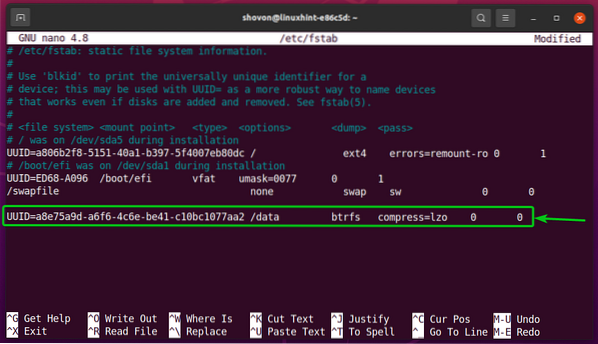
Kad pakeitimai įsigaliotų, perkraukite kompiuterį naudodami šią komandą:
$ sudo perkrauti
Kai jūsų kompiuteris bus paleistas, „Btrfs“ failų sistema turėtų būti įdiegta / duomenys katalogą, kaip matote toliau pateiktoje ekrano kopijoje.
$ df -h / duomenys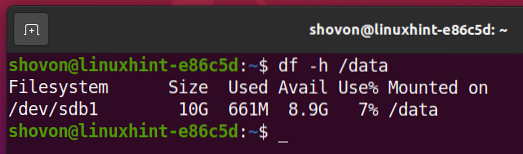
Išvada:
Šiame straipsnyje aptariau glaudinimo algoritmus, kuriuos palaiko Btrfs failų sistema: LZO, ZLIB ir ZSTD. Taip pat parodžiau, kaip įgalinti failų sistemos lygio glaudinimą Btrfs failų sistemoje.
 Phenquestions
Phenquestions


